
Huawei es una firma que ha conquistado a muchos usuarios. Tal vez por sus dispositivos tan atractivos, sus especificaciones potentes y sus precios bastante bajos. Pero hay algo en los dispositivos de Huawei que no gusta tanto a los usuarios. Hablamos por supuesto, de su capa de personalización, EMUI. Sabemos que cada vez han ido mejorándola, añadiendo nuevas opciones de personalización y nuevos ajustes, y parece que la interfaz va cogiendo forma. Ahora mismo Huawei va por EMUI 8.0, que se alinea con la última versión de Android. Poco a poco los dispositivos más recientes de la firma se van actualizando. Pero también se le puede sacar mucho provecho a las anteriores versiones. A continuación, te mostramos cinco trucos para sacarle el máximo partido a EMUI.
Personalización
Huawei siempre ha hecho mucho hincapié en la personalización de Software. Cuenta con distintos apartados de personalización. En primer lugar, la posibilidad de escoger entre cajón de aplicaciones o todas en el escritorio. Esto se puede configurar desde los ajustes del dispositivo, pantalla y ‘Estilo de pantalla’. Otro de los apartados son los temas. Por defecto, los dispositivos de Huawei muestran varios temas de personalización con distintos packs de iconos y fondos de pantalla. Podemos aplicar el que más nos guste, así como personalizarlo.
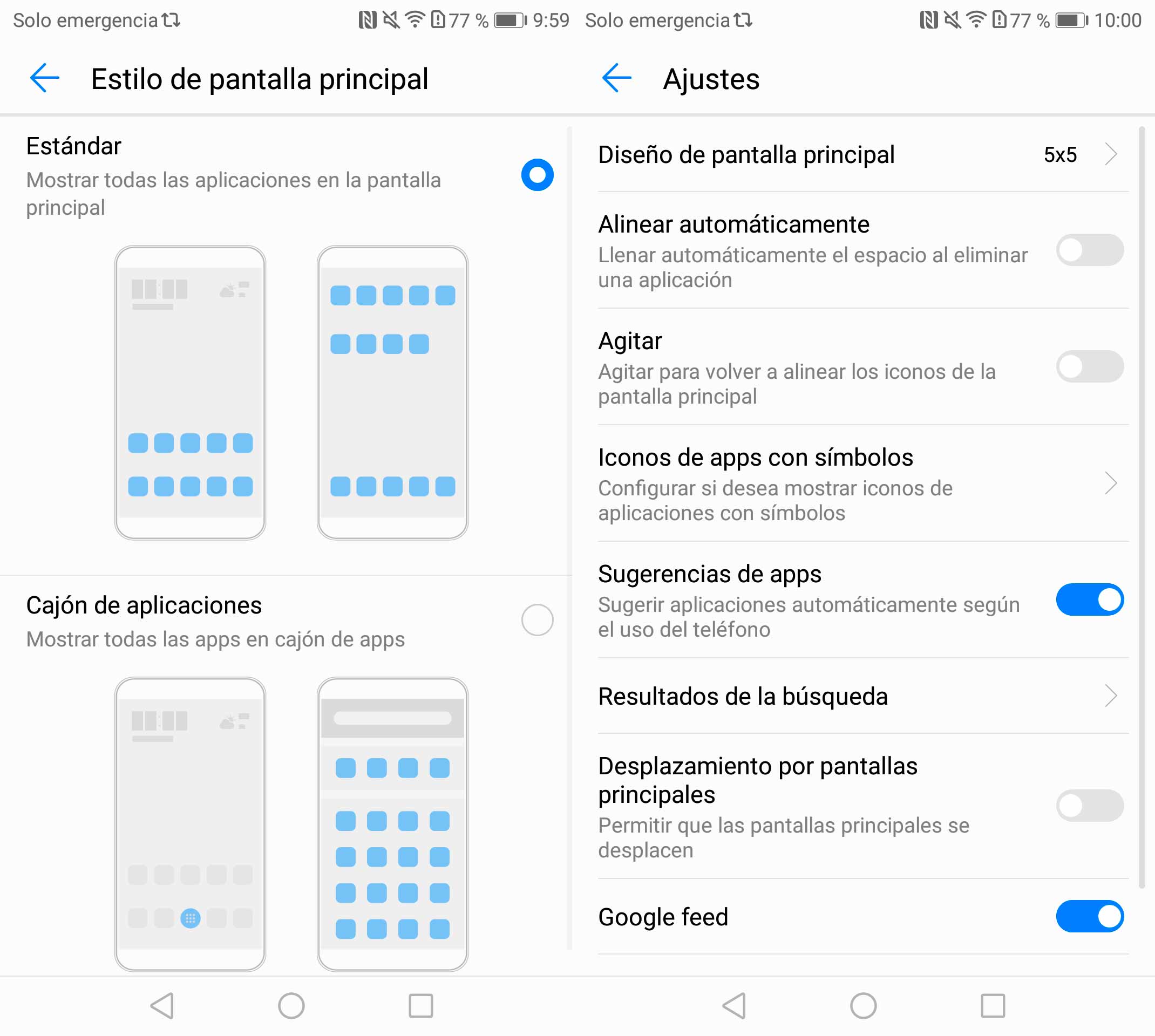
Otra de las opciones de personalización las encontramos en la pantalla de inicio. Si hacemos un gesto de pinza desde el escritorio, nos aparecerá un control con varias opciones. Desde ahí, podremos cambiar el fondo de pantalla, los Widgets, las transiciones y otros ajustes. Dentro de estos ajustes, podemos escoger el tamaño de la cuadrícula y algunas otras opciones. Una muy interesante es la opción de agitar. Con esto, podemos agitar el dispositivo y los iconos de la pantalla de inicio quedarán alineados.
Posiblemente sepas que en Android Oreo se añadieron los famosos globos de notificaciones. Desde estos ajustes mencionados anteriormente, podemos activar o desactivar los globos en las aplicaciones que queramos.
Añade más contenido a la pantalla de tu móvil Huawei
Desde el Huawei P10, la firma china ha añadido una posibilidad para poder controlar la interfaz del sistema mediante gestos en el lector de huellas dactilares. Si queremos activar esta opción, deberás ir a ‘Ajustes’, ‘Asistencia inteligente’ y ‘Navegación del sistema’. Desde ahí, podrás escoger entre ocultar los botones de navegación y realizar gestos mediante el lector de huellas dactilares. El funcionamiento es sencillo:
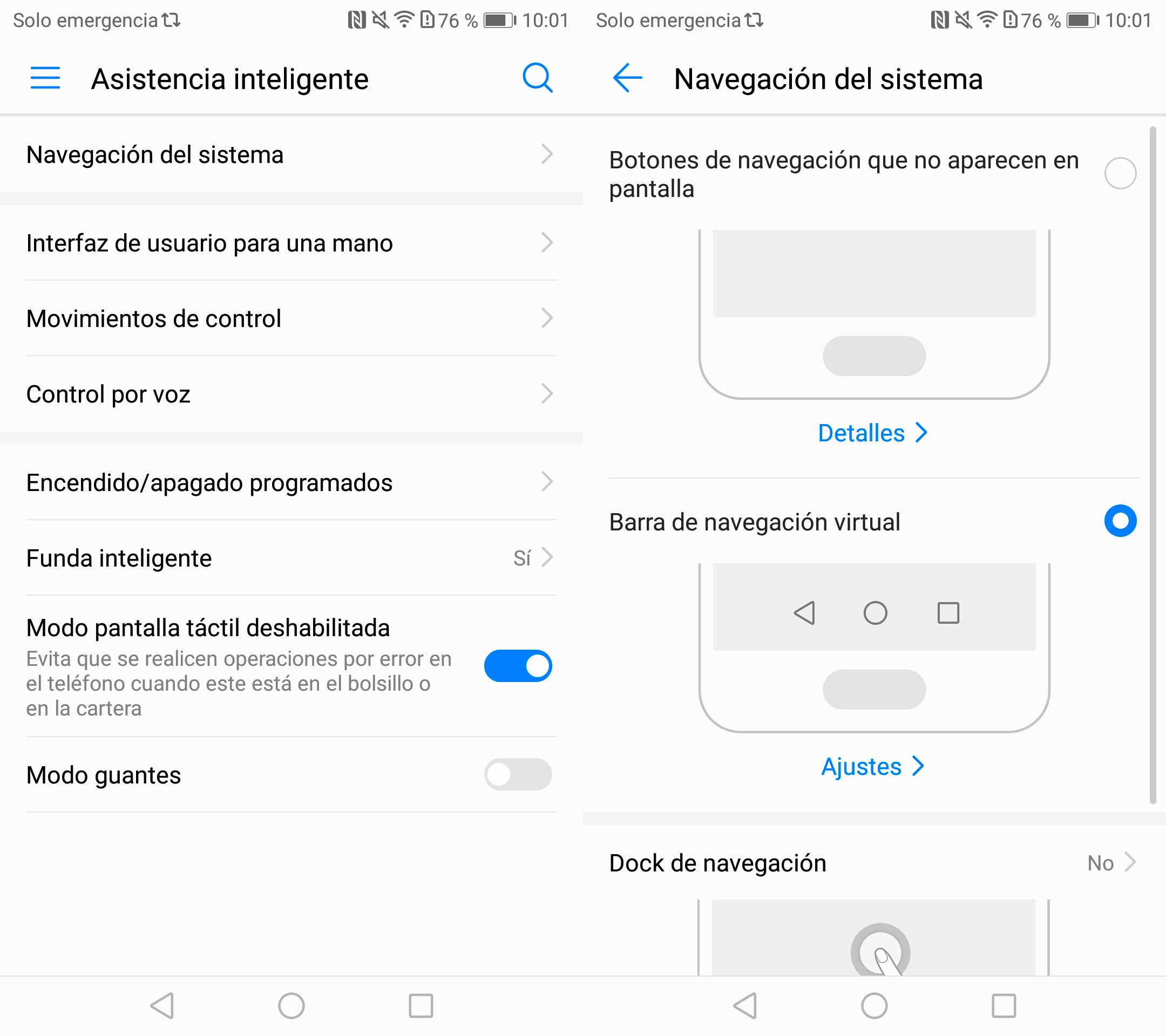
Ir hacia atrás: tan solo deberemos dar un toque ene l lector, y el sistema hará todo lo demás.
Para ir al Home: tendremos que mantener pulsado el dedo en el lector hasta que nos aparezca la pantalla de inicio.
Abrir la multitarea: deslizamos de derecha a izquierda. Podemos hacerlo en cualquier lugar
Despertar al Asistente de Google: tenemos que deslizar de abajo hacia arriba en el lector. Automáticamente nos aparecerá el asistente.
Otra posible opción es activar el Dock de navegación. Esta característica crea un botón virtual en la pantalla que, mediante gestos, nos ayuda a navegar por el sistema. Si pulsamos en el botón podemos volver hacia atrás. En el caso de que mantengamos pulsado y soltemos nos llevará a la pantalla principal. Si pulsamos y deslizamos hacia un lado abriremos la multi-ventana.
Programar encendido y apagado en tu móvil Huawei
También podemos programar el encendido y apagado en tu móvil Huawei. Se hace en los ajustes inteligentes del dispositivo. En la opción Encendido/apagado programados, podremos escoger la hora de apagado y la posibilidad de repetir. Además de la hora de encendido. De esta forma, el dispositivo se apagará y encenderá de forma automática a la hora que hayamos seleccionado.
Saca provecho al panel de notificaciones
El panel de notificaciones de los móviles Huawei es muy interesante. Podemos añadir distintos accesos directos para realizar las tareas de una forma mucho más rápida. Este panel de notificaciones se puede editar si hacemos clic en el icono del lápiz. Podemos añadir opciones de aplicaciones de terceros como Shazam. Además, podemos moverlos por orden de preferencia.
Utiliza los nudillos y gestos
Hace mucho tiempo que Huawei lanzó una opción para interactuar con los nudillos. Se trata de realizar capturas de pantalla o distintas opciones con los nudillos de tu mano. Podemos hacer distintas formas en cualquier pantalla, o dos toques para hacer una captura de pantalla completa.
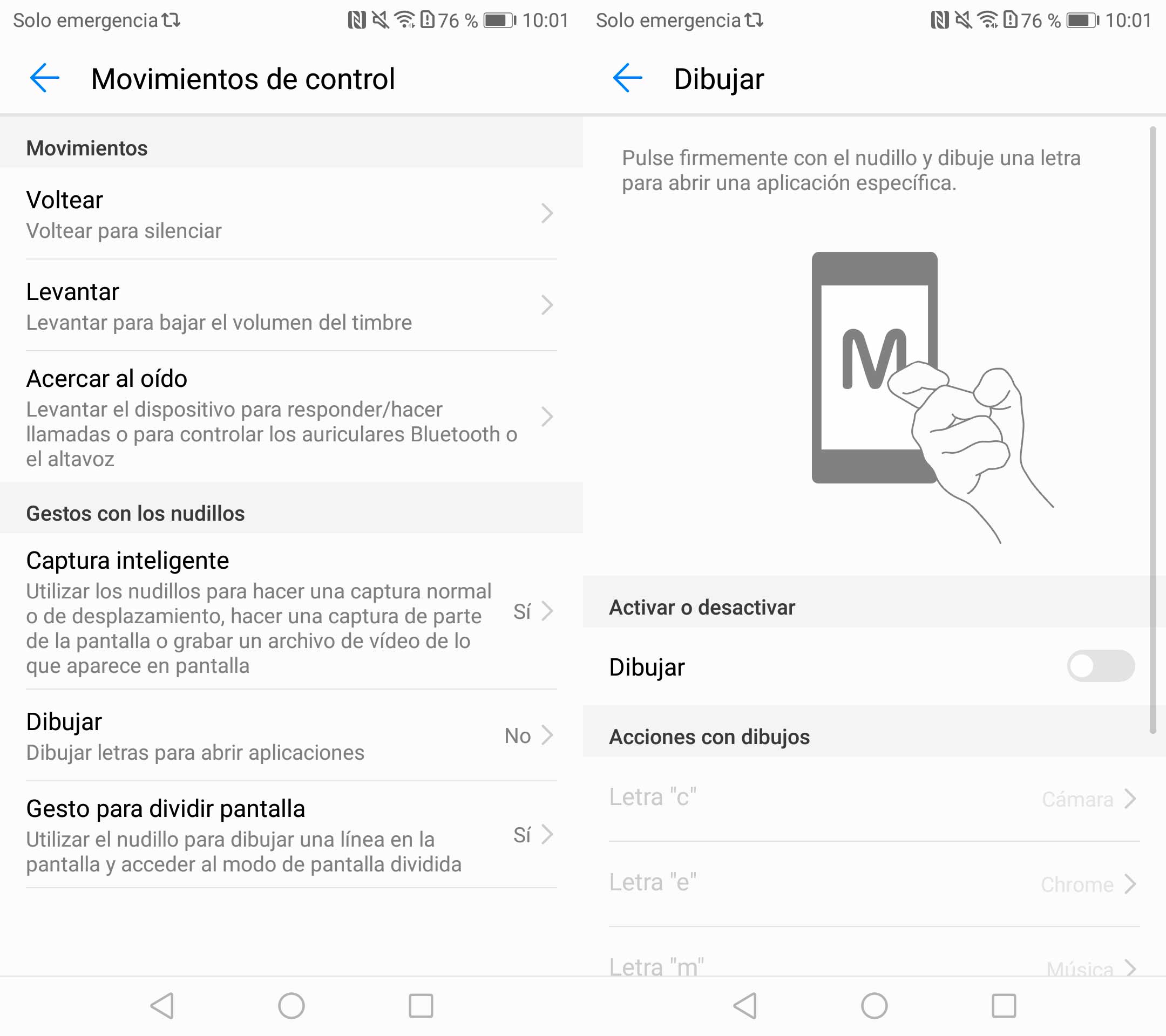
Por otra parte, también podemos dibujar letras en la pantalla bloqueada. Por ejemplo, podemos dibujar una letra ‘M’ para acceder de una forma rápida a la aplicación de música.
También podemos activar las opciones de voltear para silenciar, así como levantar el dispositivo pasar subir el volumen de timbre. Por último, podemos escoger entre distintas opciones cuando nos acercamos el dispositivo al oído. Por ejemplo, responder una llamada.
Sin ninguna duda, los dispositivos de Huawei tienen mucho provecho. Veremos cómo avanza la capa de personalización de la firma durante los próximos dispositivos.





